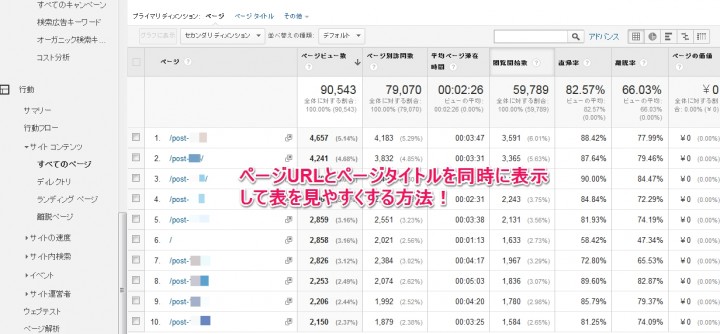
こんにちは、B-Kです。
Googleアナリティクスでは、沢山の情報を分析出来る機能が備わっています。
その多さ故に、デフォルトの状態で利用している方も多くいるのではないでしょうか。
自分のサイト内のどのページが多く見られているかを表示させると、まずURLが表示されます。
このURLがサイトによっては数字だけだったりして、判りにくい場合はページURLとページタイトルを同時に表示させて表を見やすくする事が出来ます。
そのページを見やすくする方法です。
ページビューを表示させる
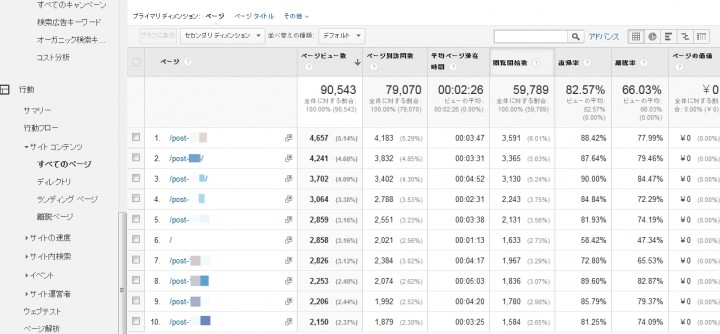
PV(ページビュー)を表示させる事は何ら難しい事ではありません。
Googleアナリティクス内の[行動]-[サイトコンテンツ]-[すべてのページ]と渡っていけば表示されます。
ただし、この状態だとURLでページビュー数が表示されてしまいこのURLがどのページ内容かを把握するのが難しい場合がありあmす。
ページタイトルをクリック

ページタイトルの部分をクリックしてURL表示からページタイトルによるページビュー数を表示させます。
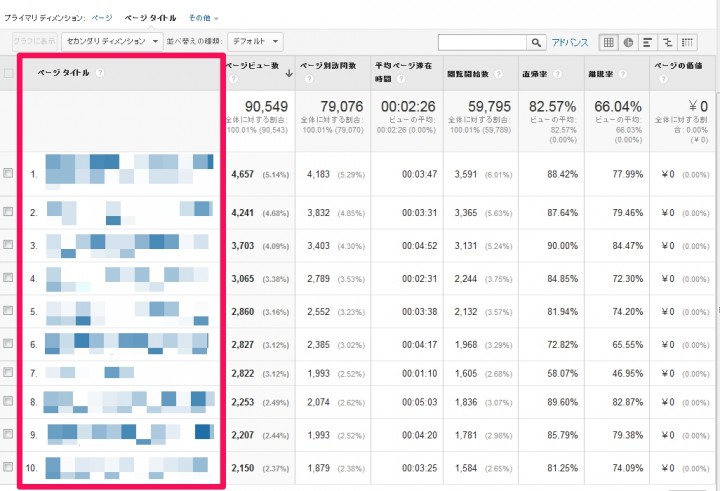
これで、ページタイトルによるページビュー数が把握出来ます。
Googleアナリティクスを使い始めて間もない方にとってはこれでもいいかもしれませんが、実際に運用しているとここからURLとページタイトルを同時に表示させて、サイトの改善に役立てたりします。
そこで、ページURLとページタイトルを同時に表示させます。
ページURLとページタイトルを同時に表示
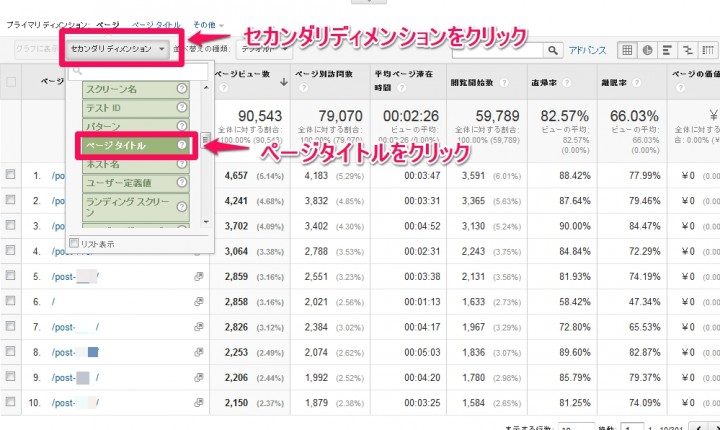
ページを表示させた後、セカンダリディメンションのボタンをクリックします。
そうすると、リストボックスが表示されるのでその中の”行動”をクリックします。
さらに、”ページタイトル”をクリックします。
そうすると、表にURLとページタイトルが同時に表示されます。
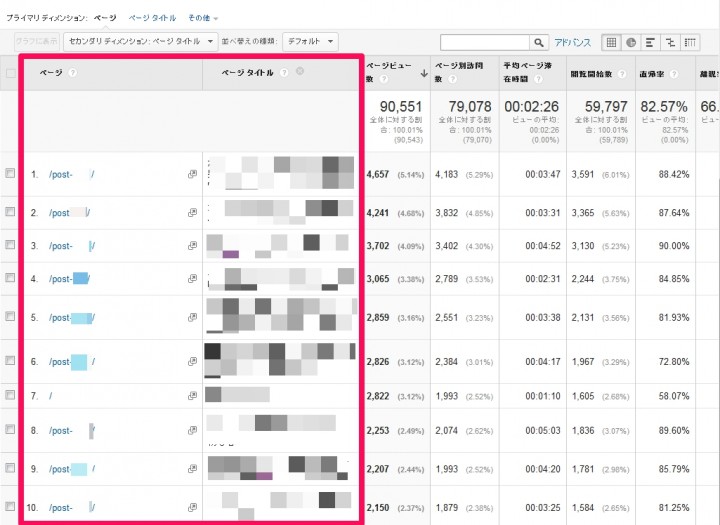
これだけで、客観的に情報を分析しやすい表になります。
実際には、アクセスが多いページはURL等を覚えている事が多いのでこの様な形で表示させなくてもいいのですが、アクセス数が少ないページを改善するための表を表示させるとなかなかURLを把握していない場合が多く、また、ページタイトルだけで表示させても今度はURLが判らないという状況が発生します。
そこで、このような形でページタイトルとページURLを同時に表示させればその様な問題も解決します。
まとめ
PV(ページビュー)数でどのページが多くアクセスされているか、また、どのページのアクセスが少ないかを把握する上で今回紹介したページURLとページタイトルを同時に表示する方法なら表を見ただけで、客観的に把握する事が出来ます。
Googleアナリティクスでは、プライマリディメンションとセカンダリディメンションを色々組み合わせると強力なアクセス解析のデータ分析が出来ます。
今回紹介した方法以外での、ページURLとページタイトルを同時に表示させる方法があるのでそれは次記事にしたいと思います。
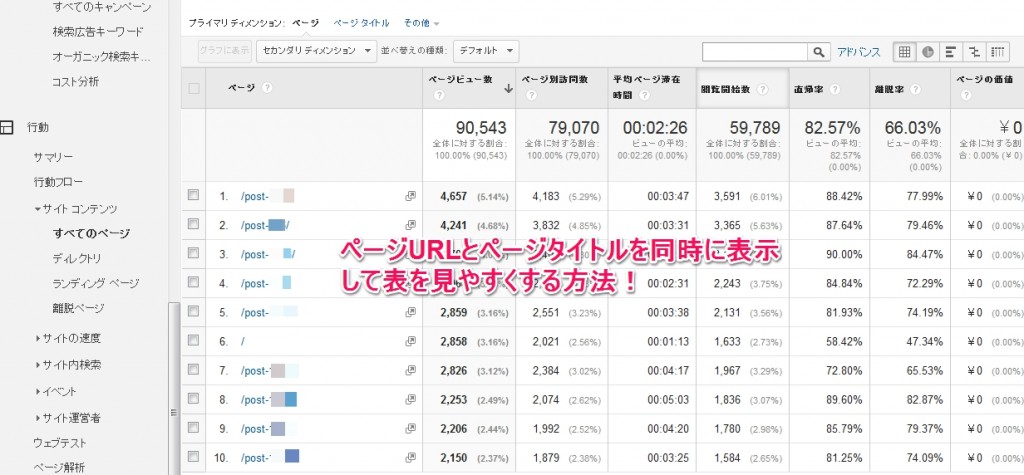
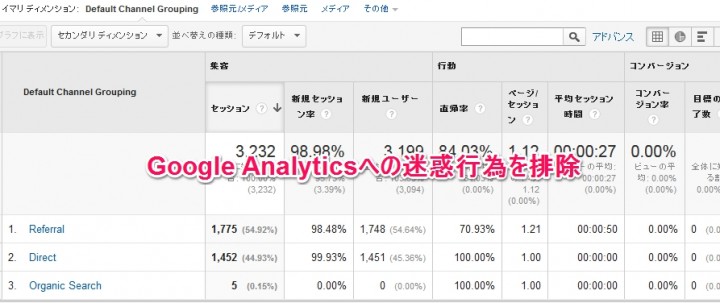
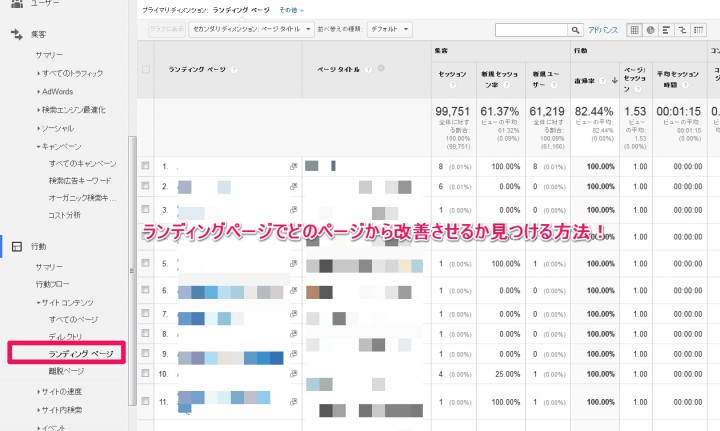
コメント